6 исправлений для Safari, использующего слишком много памяти на Mac [2023]
Опубликовано: 2023-06-13Safari — отличный браузер для вашего Mac, поскольку он обеспечивает удобный просмотр в экосистеме Apple. Но если вы столкнулись с небольшим дрожанием или потерей кадров на вашем Mac при использовании Safari, не беспокойтесь; ты не один.
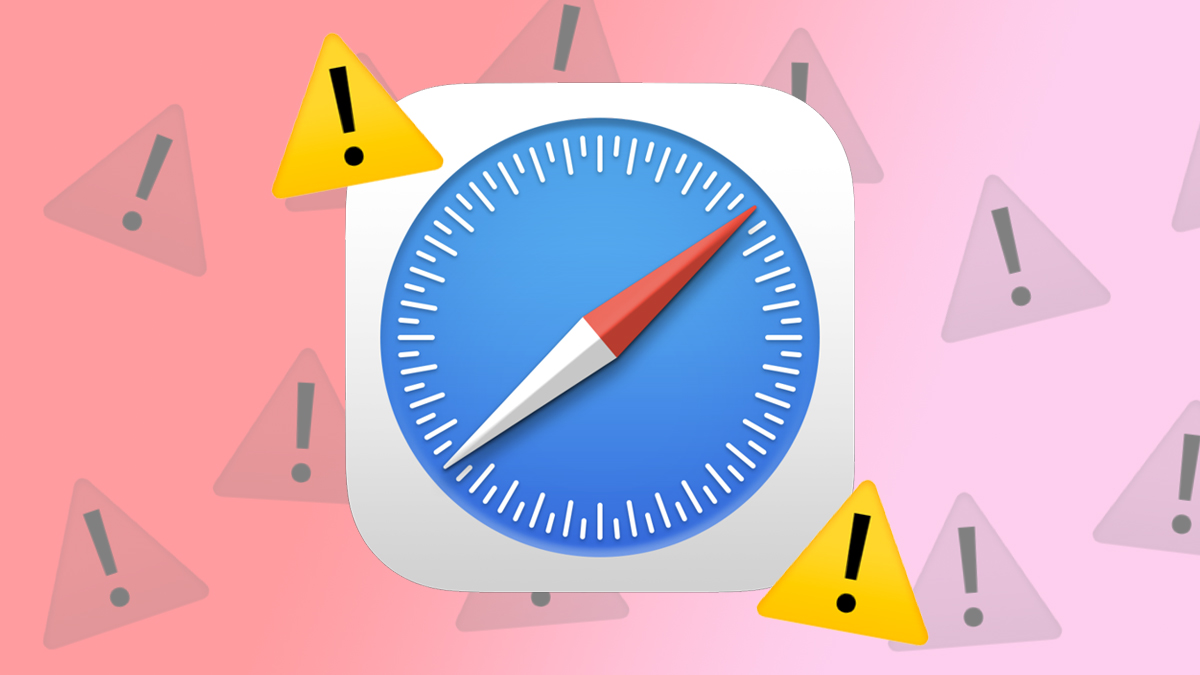
Safari, использующий слишком много памяти на Mac, не является новой проблемой. И это не проблема, которая ограничивается старыми Intel Mac, поскольку многие люди в Интернете обсуждали на различных форумах, что их новые Apple Silicon Mac также затронуты. Независимо от того, используете ли вы Intel Mac или более новый Apple Silicon Mac, сегодня мы собираемся поделиться с вами шестью решениями, которые вы можете использовать, чтобы Safari не использовал слишком много памяти на вашем Mac.
Давайте начнем.
Оглавление
Закрыть большие вкладки
Неиспользуемые вкладки, работающие в фоновом режиме в течение нескольких часов, являются одной из основных причин утечки памяти Safari на вашем Mac. Используя приложение Activity Monitor на вашем Mac, вы можете определить, какие вкладки потребляют память и замедляют работу вашего Mac. Закрыв эти вкладки, вы можете значительно повысить производительность вашего Mac.
Вот простые шаги, которые вам необходимо выполнить:
- Откройте приложение Activity Monitor на своем Mac с помощью поиска Spotlight.
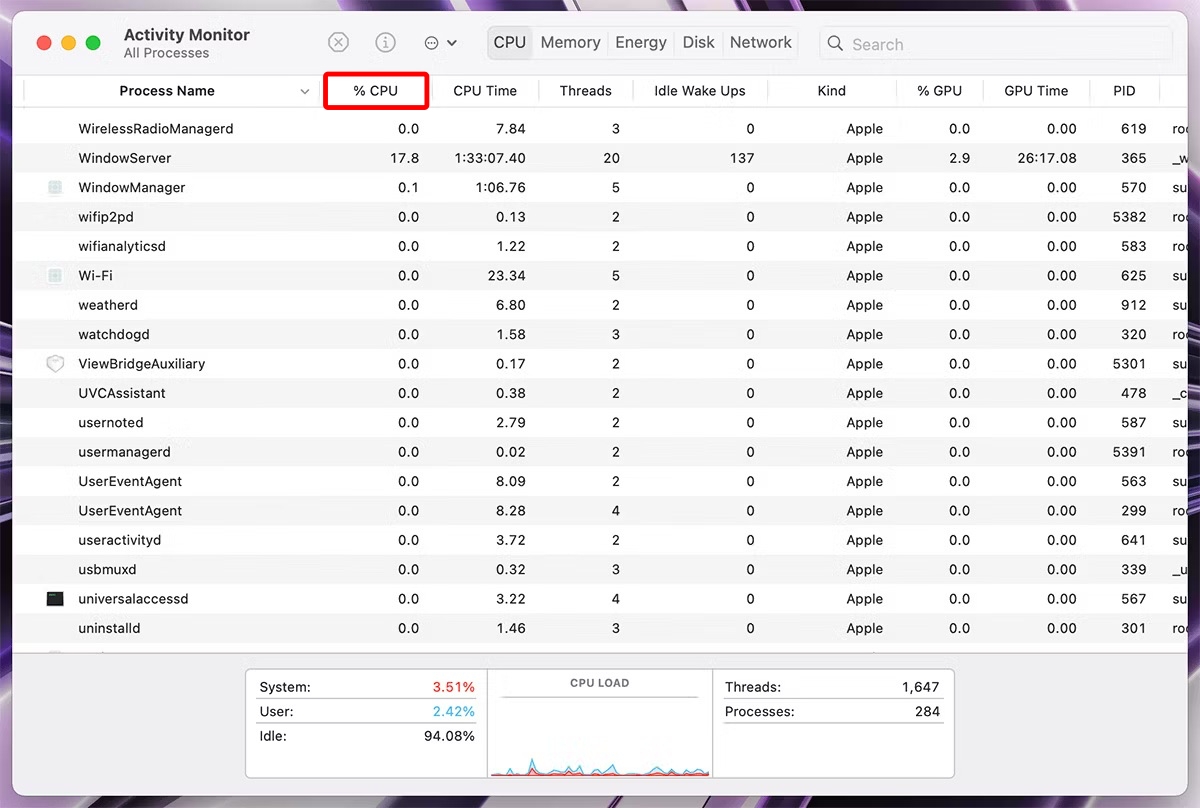
- Нажмите на %CPU, чтобы просмотреть имена процессов, использующих память, в порядке убывания.
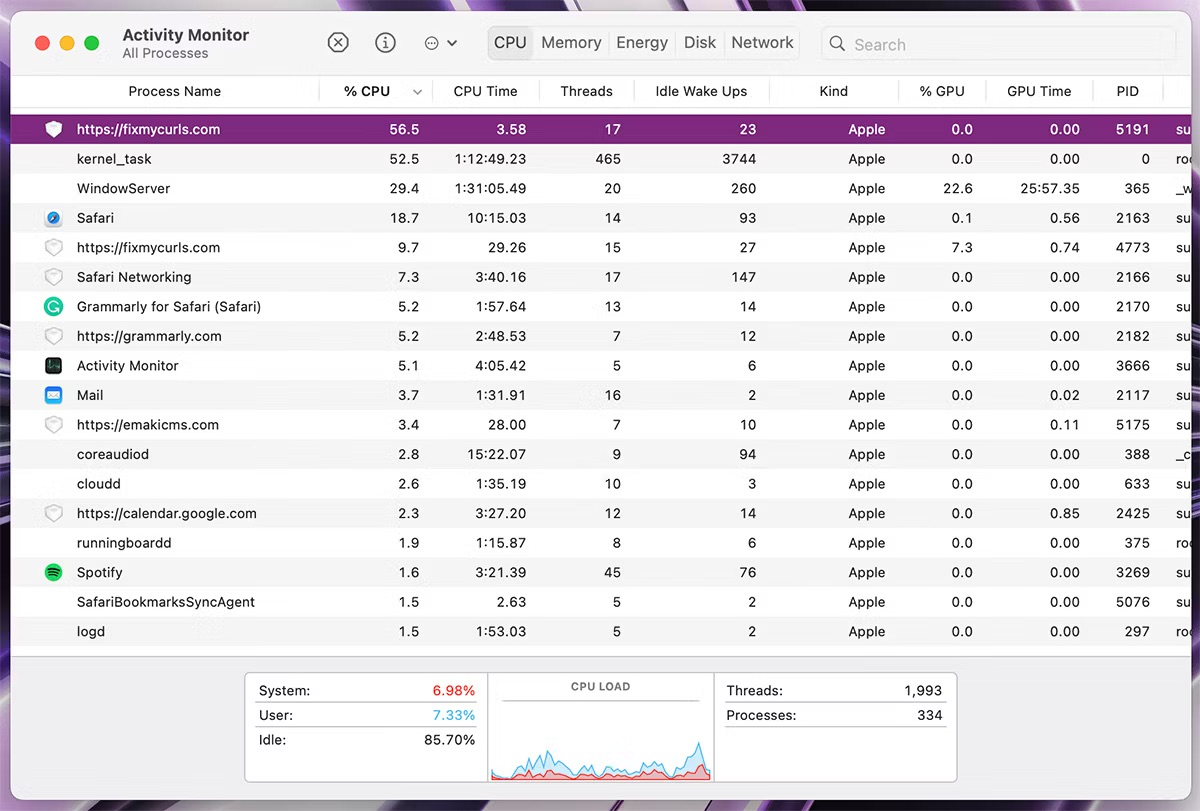
- Теперь переключитесь в Safari и закройте неиспользуемую вкладку с таким же названием. Вы также можете попытаться завершить процесс через монитор активности, но учтите, что это только обновит вкладки (но не закроет их) и за это время освободит часть памяти.
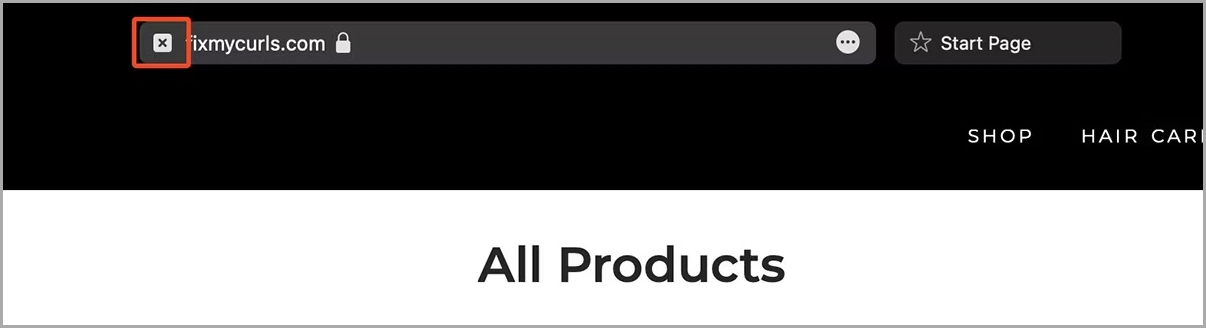
Закройте ненужные окна/вкладки
Во время работы или случайного просмотра иногда количество вкладок или окон Safari может немного выйти из-под контроля. В большинстве случаев ваш Mac сохранит текущее окно/вкладку в памяти и очистит вкладки, работающие в фоновом режиме.
Однако, чтобы лучше контролировать память вашего Mac, мы рекомендуем закрыть окна или вкладки Safari, которые вы больше не хотите использовать. И если вы не хотите потерять все вкладки в окне, вы можете добавить в закладки сразу все вкладки, выбрав «Закладки» в строке меню > Добавить закладки для этих «n» вкладок (n = количество вкладок). После этого вы можете закрыть окна или вкладки на вашем Mac.
Отключить автовоспроизведение в Safari
На многих веб-сайтах в Интернете есть встроенные видеоролики с автоматическим воспроизведением. На первый взгляд эти видео могут показаться безобидными, но они могут сделать Safari на вашем Mac очень требовательным к памяти. Они также могут занимать память, когда вы переключаетесь на другую вкладку или окно. Чтобы решить эту проблему, Safari дает вам возможность навсегда отключить автозапуск для всех веб-сайтов.
Давайте рассмотрим простые шаги, необходимые для этого:
- Нажмите Safari > Настройки в строке меню.
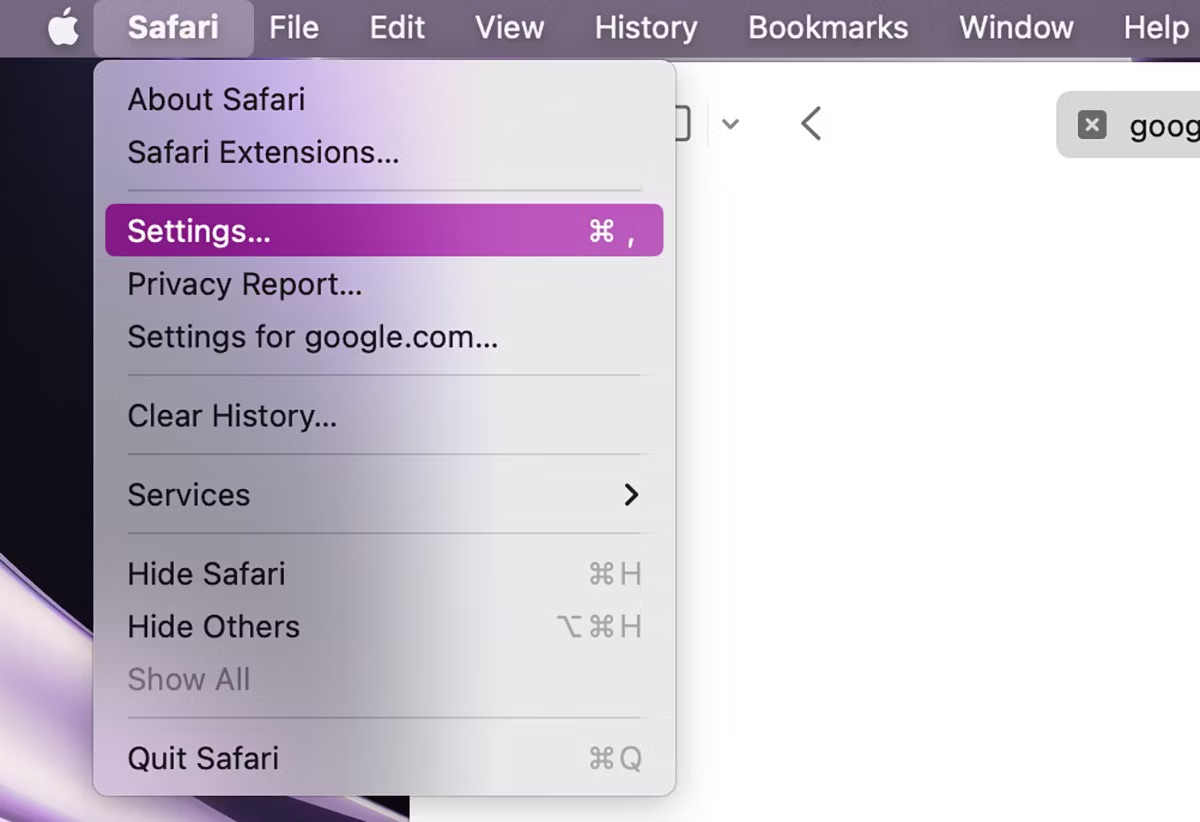
- Откроются настройки Safari ; нажмите Веб-сайты > Автовоспроизведение .
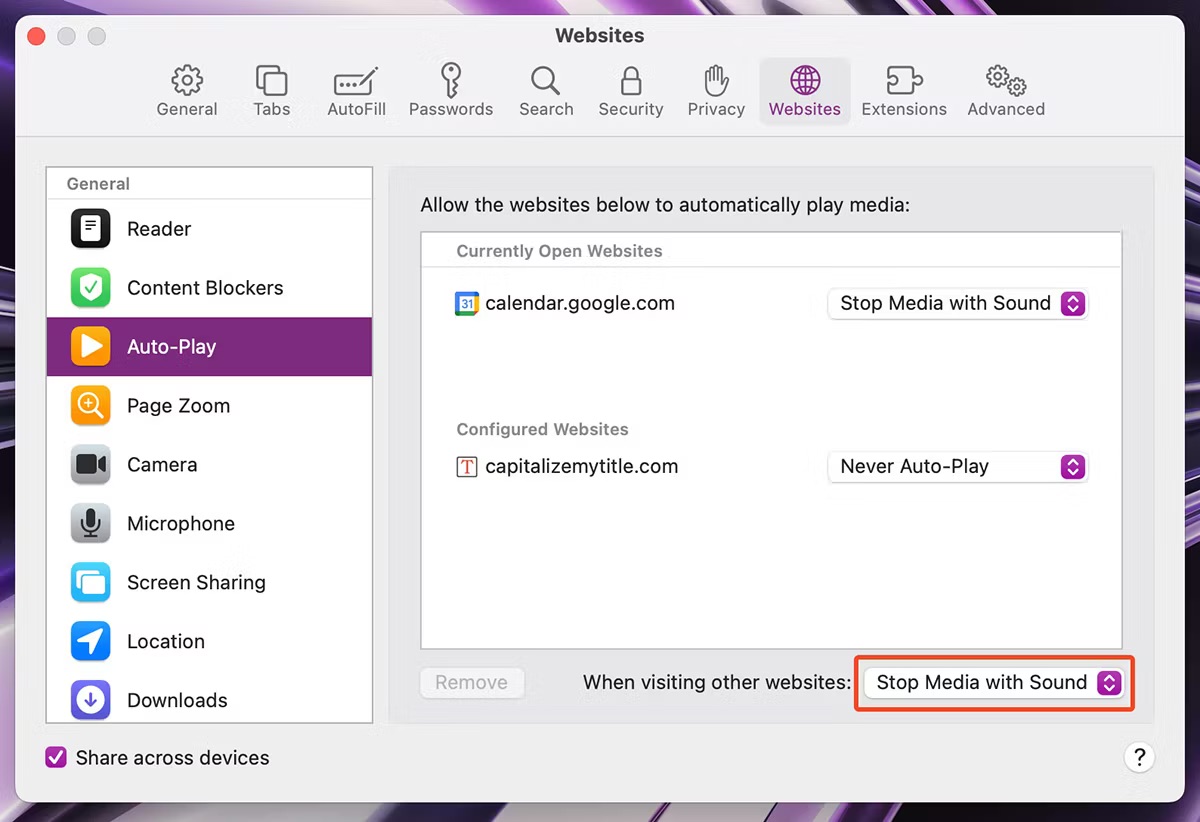
- Нажмите и выберите параметр «Никогда не воспроизводиться автоматически» для «При посещении других веб-сайтов».
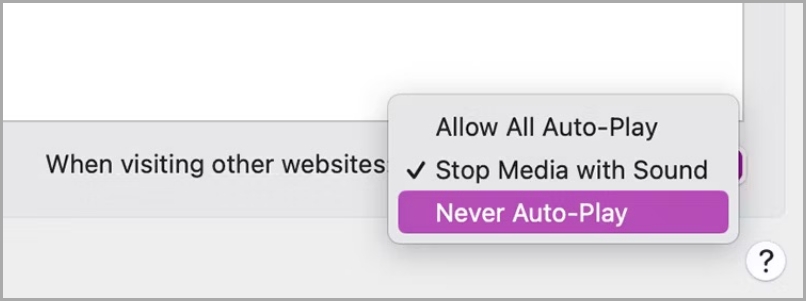
Удалить устаревшие расширения
Расширения Safari могут быть очень полезными, но если у вас установлено слишком много расширений и вы используете только некоторые из них на регулярной основе, это также может быть причиной этой проблемы. Даже если вы не используете эти расширения активно, они могут работать в фоновом режиме вместе с Safari, из-за чего Safari может потреблять слишком много памяти, даже если у вас открыты только одна или две вкладки. Поэтому удаление устаревших расширений может стать вашим спасением.
Вот шаги для этого:
- Откройте настройки Safari, выбрав Safari > Настройки в строке меню.
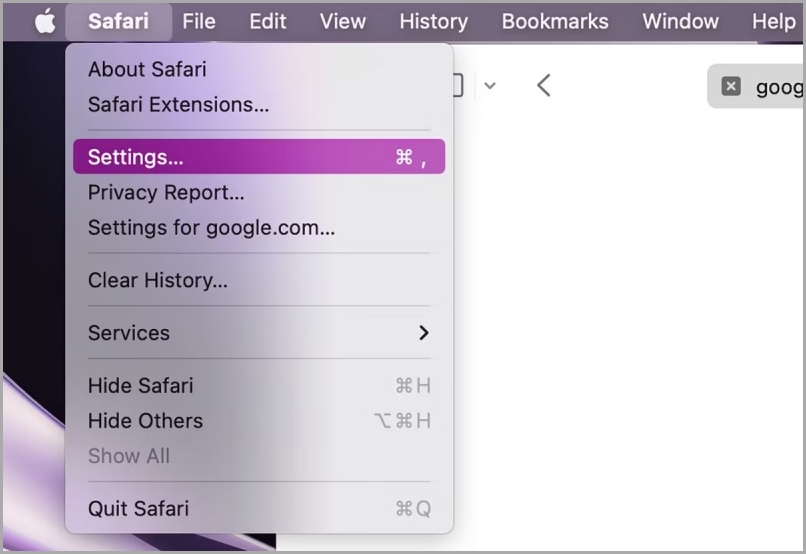
- Откроется страница настроек Safari; нажмите на вкладку Расширения . Выберите расширение и нажмите «Удалить» , а затем следуйте инструкциям по удалению расширения из Safari на вашем Mac.
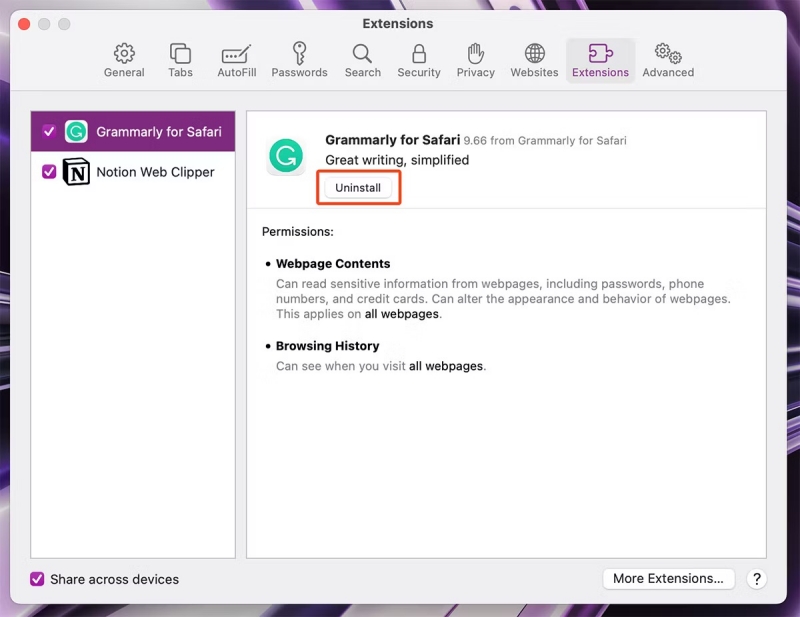
Очистить кэш Safari
Иногда Safari может создавать кучу кеша в вашей системе в течение длительного времени, что также может привести к тому, что Safari использует слишком много памяти на вашем Mac. В таких случаях мы предлагаем вам очистить кеш Safari для плавной работы.

Давайте рассмотрим шаги, которые необходимо выполнить:
- Откройте раскрывающееся меню Safari в строке меню и нажмите «Настройки» .
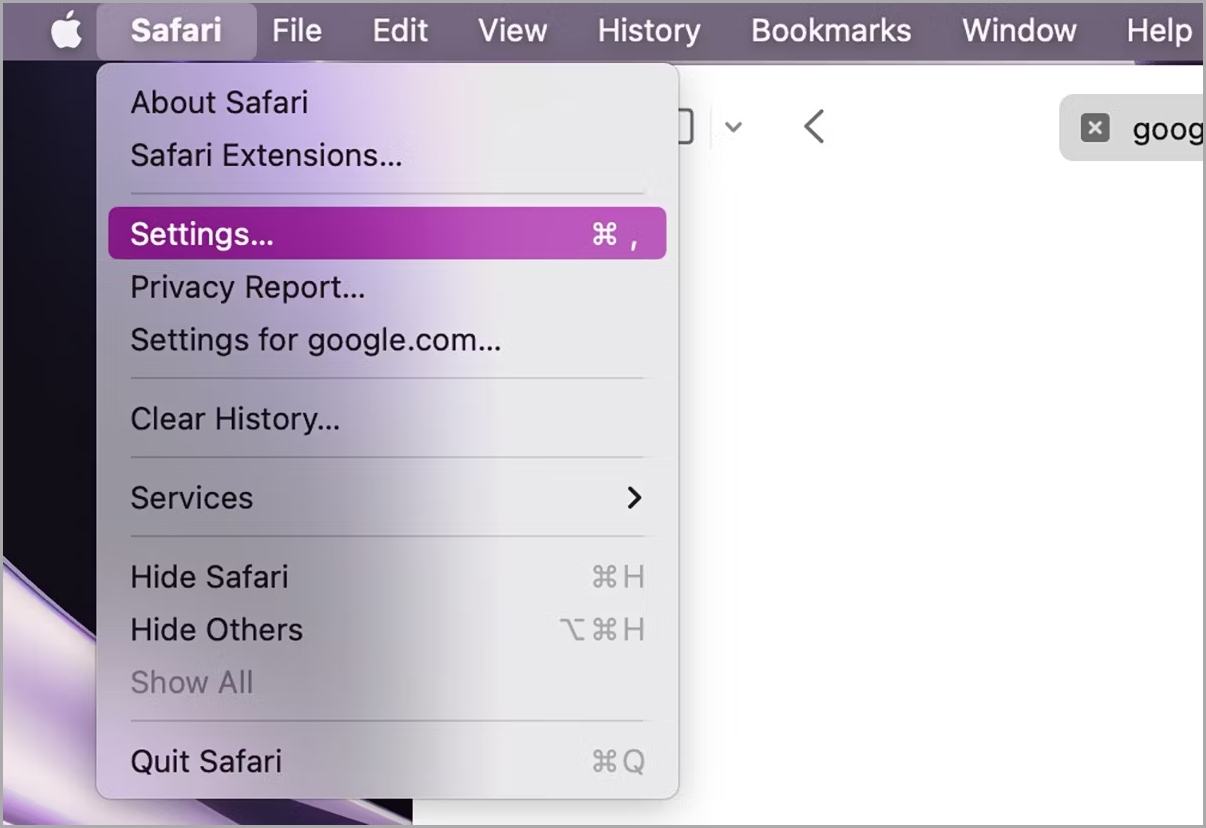
- Перейдите на вкладку «Дополнительно» и включите параметр «Показать меню «Разработка» в строке меню».
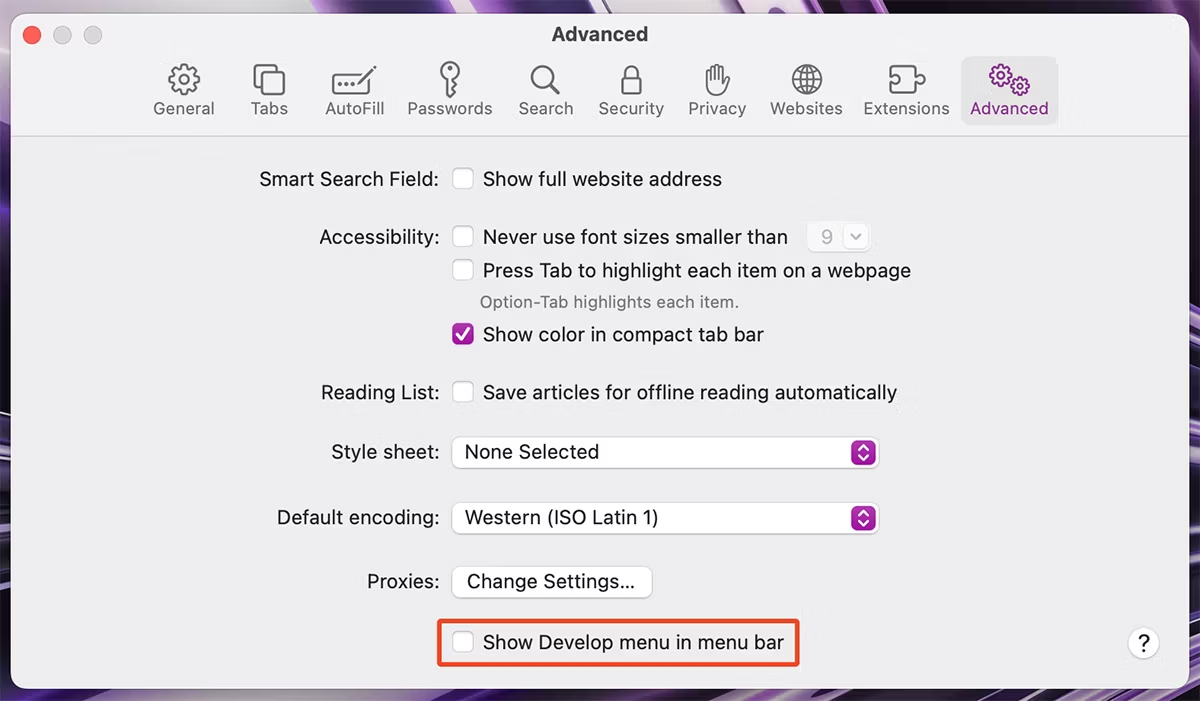
- Теперь закройте настройки Safari и откройте меню «Разработка» в строке меню. Нажмите «Очистить кеш» (Opt + Cmd + E), чтобы очистить кеш для Safari.
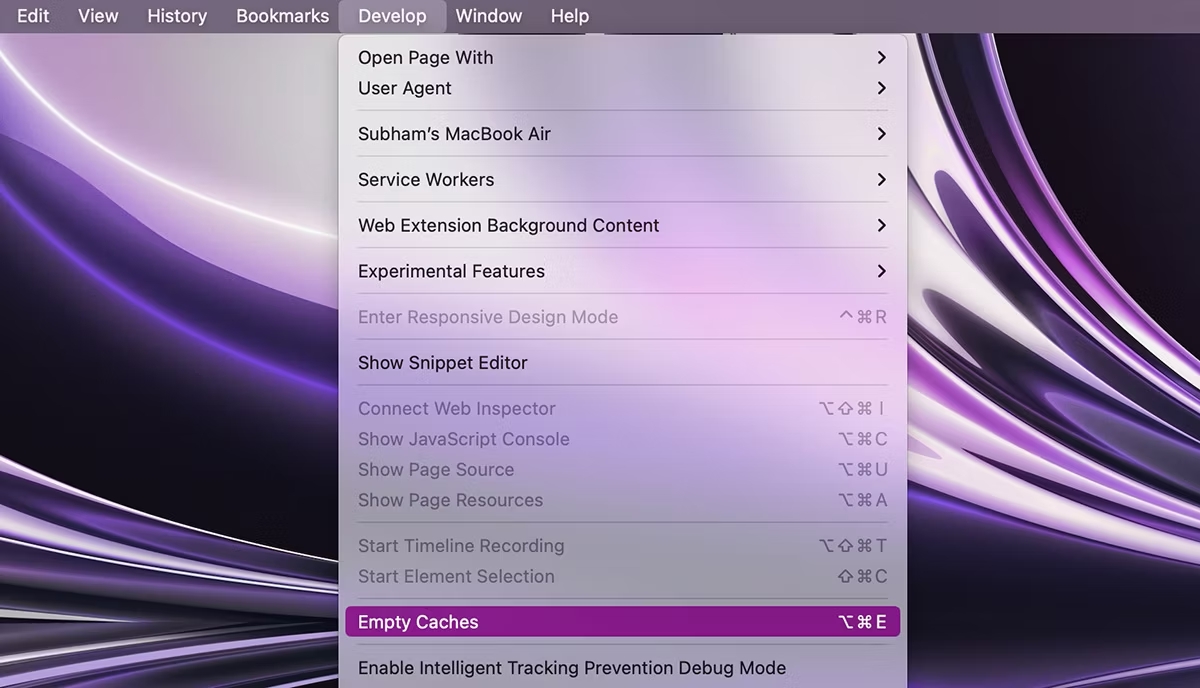
Обновите Safari и macOS
Как и многие другие проблемы в macOS, Safari также подвержен ошибкам. Итак, если вы испробовали все вышеперечисленные решения, но проблема не устранена, в таком случае мы рекомендуем вам обновить Safari. Потому что Apple обычно заботится об этих ошибках и исправляет их в будущих обновлениях. Поскольку Apple любит интегрировать обновления Safari с обновлениями macOS, вам следует попытаться обновить всю macOS на вашем Mac.
И вот простые шаги, которые вам нужно выполнить:
- Откройте «Системные настройки» на своем Mac и выберите «Основные» > «Обновление ПО» .
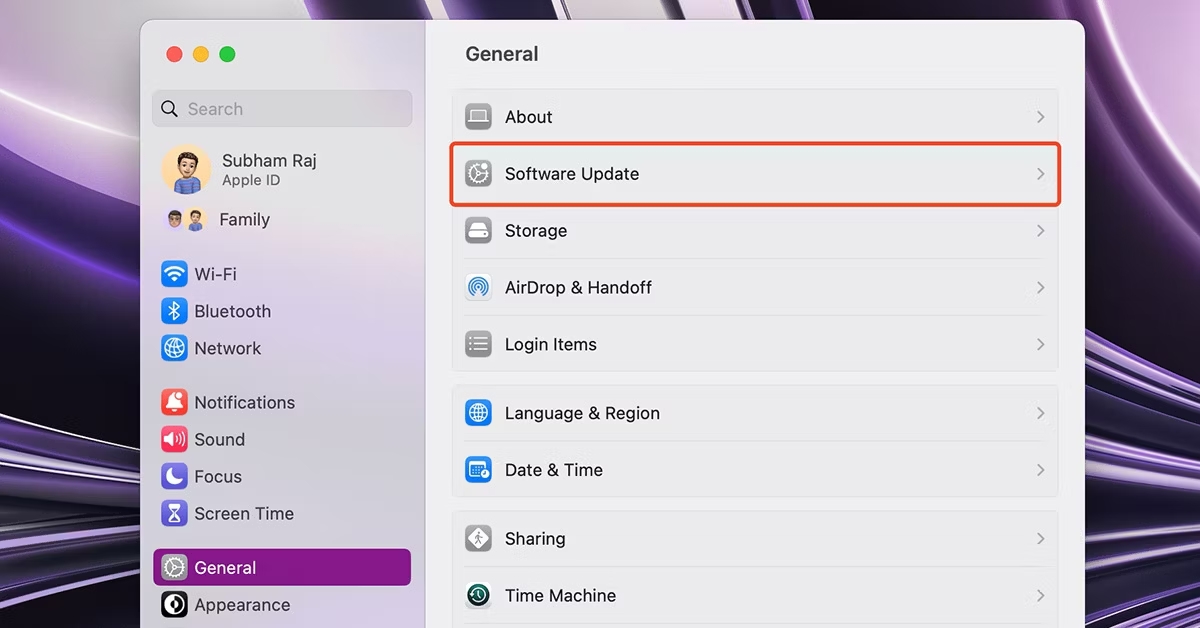
- Нажмите «Обновить сейчас» , если для вашего Mac доступно обновление. Он обновит как macOS, так и Safari на вашем Mac.
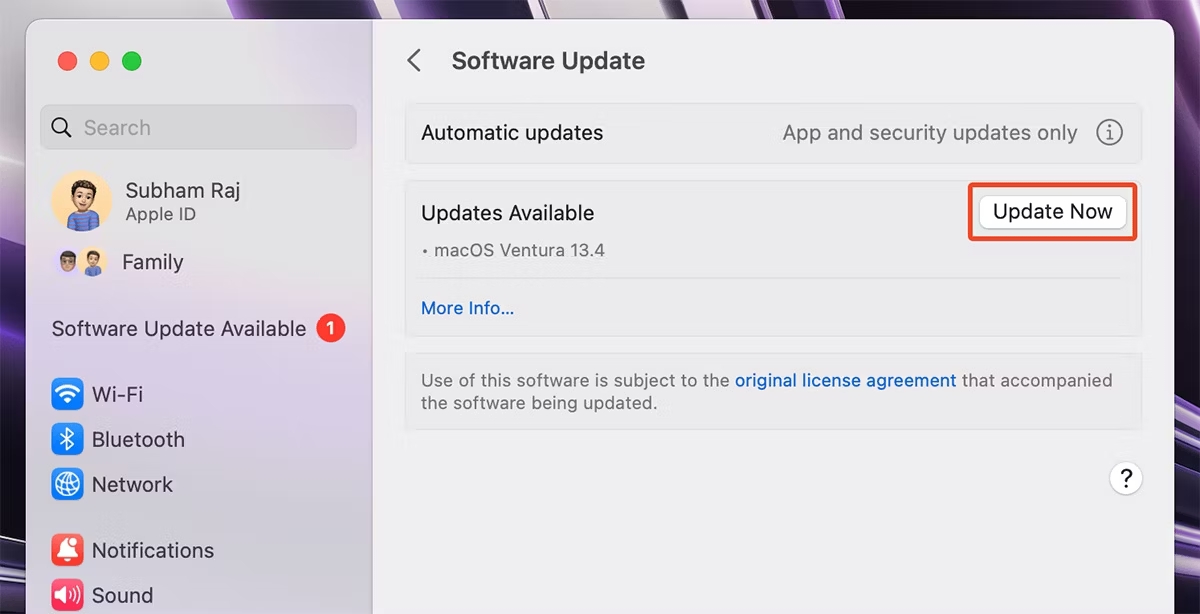
Возьмите под свой контроль сафари
Лучший способ решить эту проблему и восстановить контроль над Safari — сначала определить, является ли Safari в целом причиной замедления работы вашего Mac или в фоновом режиме работают только некоторые вкладки/окна. Вы можете сделать это, проверив индикатор активности вашего Mac.
Если проблема связана с вкладками или окнами, попробуйте закрыть их, а если проблема связана с Safari в целом, попробуйте обновить macOS и Safari. Однако, если проблема не устранена, вы можете попробовать другой браузер на своем Mac.
Если вы хотите получить максимальную отдачу от Safari на своем Mac, вот 11 основных настроек Safari для улучшения вашего просмотра на Mac.
Часто задаваемые вопросы о Safari, использующем слишком много памяти на Mac
Как уменьшить использование памяти Safari?
Вот несколько советов о том, как уменьшить использование памяти Safari на вашем Mac:
- Закройте неиспользуемые вкладки. Чем больше вкладок вы откроете, тем больше памяти будет использовать Safari. Попробуйте закрыть все вкладки, которые вы не используете активно.
- Отключить расширения. Расширения могут добавлять функции в Safari, но они также могут занимать память. Если вы не используете расширение, отключите его, чтобы освободить память.
- Очистите кеш и куки. Safari хранит кэш посещенных вами веб-сайтов, а также файлы cookie, которые веб-сайты используют для отслеживания вашей активности в Интернете. Очистка кеша и файлов cookie может освободить память и улучшить работу в Интернете.
- Обновите Сафари. Apple выпускает регулярные обновления для Safari, которые включают улучшения производительности и исправления ошибок. Поддержание Safari в актуальном состоянии поможет обеспечить его максимально эффективную работу.
- Обновите свой Mac. Если у вас старый Mac с меньшим объемом оперативной памяти, обновление до более нового Mac с большим объемом оперативной памяти может помочь сократить использование памяти Safari.
Как очистить оперативную память в Safari?
Есть несколько способов очистить оперативную память в Safari.
- Закройте ненужные вкладки. Самый простой способ освободить оперативную память — закрыть все вкладки, которые вы в данный момент не используете. Для этого просто нажмите кнопку «x» в правом верхнем углу каждой вкладки.
- Очистить кэш. Кэш — это временное хранилище данных сайта. Когда вы посещаете веб-сайт, Safari сохраняет изображения веб-сайта, файлы CSS и JavaScript в кэше, чтобы вам не приходилось загружать их снова при следующем посещении веб-сайта. Однако кеш также может занимать много оперативной памяти. Чтобы очистить кеш, откройте Safari и перейдите в «Настройки» > «Дополнительно» . Установите флажок «Показать меню «Разработка» в строке меню», а затем нажмите меню «Разработка» > «Очистить кэши» .
- Выйти из Сафари. Если у вас по-прежнему возникают проблемы с освобождением оперативной памяти, попробуйте полностью выйти из Safari. Для этого щелкните меню Safari > «Выйти из Safari» .
